如何修复Win7无法识别的USB设备(解决Win7无法识别USB设备的实用方法及步骤)
- 家电百科
- 2024-07-20
- 107
在使用Windows7操作系统的过程中,有时候我们可能会遇到无法识别USB设备的问题。这种情况下,我们将无法正常使用USB设备进行数据传输或其他操作,给我们的工作和生活带来了不便。本文将介绍一些实用的方法和步骤来帮助修复Win7无法识别的USB设备问题,以确保我们能够顺利使用这些设备。

检查USB连接
我们应该检查一下USB设备与电脑之间的连接是否良好。确保USB线缆没有松动、断裂或损坏,并确保正确连接到电脑的USB接口上。如果发现问题,可以尝试更换USB线缆或重新连接。
重启电脑和USB设备
有时候,Win7无法识别USB设备可能是由于系统或设备驱动程序出现问题所致。我们可以尝试重新启动电脑和USB设备,以刷新系统和驱动程序。将USB设备断开并关闭电脑,然后重新启动电脑和设备。
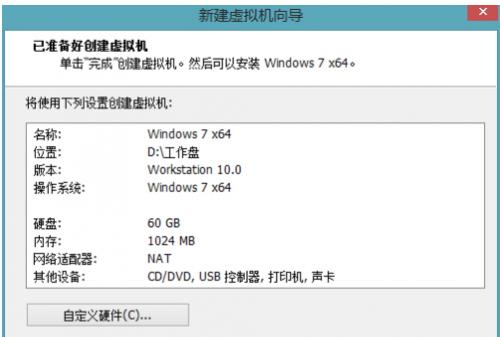
更新USB驱动程序
如果重启后问题仍然存在,可能是由于USB驱动程序过时或损坏所导致。我们可以尝试更新USB驱动程序来解决问题。打开设备管理器,找到USB控制器选项,右键点击并选择更新驱动程序,然后按照提示进行操作。
禁用并重新启用USB根集线器
禁用并重新启用USB根集线器也是一个解决Win7无法识别USB设备的常见方法。打开设备管理器,在通用串行总线控制器下找到USB根集线器选项,右键点击并选择禁用。然后再次右键点击该选项并选择启用。
使用设备管理器卸载USB设备
有时候,我们可以尝试在设备管理器中卸载无法识别的USB设备,然后重新连接它。打开设备管理器,找到USB控制器选项,展开并找到无法识别的USB设备,右键点击并选择卸载。然后重新连接该USB设备,让系统重新安装驱动程序。
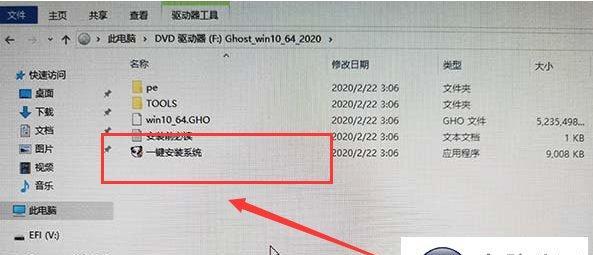
检查设备供电
某些USB设备可能需要较高的电力供应才能正常工作。如果Win7无法识别这些设备,我们可以尝试使用一个带有外部电源适配器的USB集线器或USB扩展线来增加设备的供电能力。
检查USB设备是否有问题
有时候,无法识别的USB设备本身可能存在问题。我们可以尝试将这些设备连接到其他电脑上,看是否可以正常工作。如果在其他电脑上也无法识别,那么很可能是设备本身出现故障了。
运行硬件和设备故障排除程序
Win7操作系统提供了硬件和设备故障排除程序,可以帮助我们自动检测和修复与硬件相关的问题。我们可以尝试运行该程序,看看是否能够解决无法识别USB设备的问题。
检查注册表项
有时候,Win7无法识别USB设备可能是由于注册表项出现问题所致。我们可以尝试打开注册表编辑器,找到以下路径:HKEY_LOCAL_MACHINE\SYSTEM\CurrentControlSet\Enum\USB。确保此路径下是否存在相关的USB设备条目,如果不存在,可以尝试添加或修复相关的注册表项。
安装最新的Windows更新
Microsoft定期发布Windows更新,其中可能包含修复与USB设备相关的问题的补丁。我们可以尝试安装最新的Windows更新,以确保我们的系统具有最新的修复和改进。
检查安全软件设置
某些安全软件(如防火墙或杀毒软件)可能会阻止USB设备与电脑的正常连接。我们可以尝试暂时禁用或调整安全软件的设置,以查看是否解决了无法识别USB设备的问题。
恢复系统到之前的状态
如果在某个时间点之前USB设备能够正常工作,我们可以尝试使用系统还原功能将系统恢复到该状态。这将撤销系统上的最新更改,可能解决无法识别USB设备的问题。
联系设备制造商
如果在尝试了上述方法之后问题仍然存在,我们可以联系USB设备的制造商寻求帮助。他们可能能够提供特定于该设备的修复方法或建议。
考虑升级操作系统
如果经过多次尝试仍然无法修复Win7无法识别USB设备的问题,我们可以考虑升级操作系统。较新的操作系统可能会提供更好的兼容性和驱动程序支持,有助于解决此类问题。
修复Win7无法识别USB设备问题可能需要多种方法和步骤,取决于具体情况。我们可以根据实际情况尝试上述方法,并根据设备是否能够正常识别来判断是否解决了问题。如果问题仍然存在,我们可以寻求专业的技术支持或考虑更换设备。
版权声明:本文内容由互联网用户自发贡献,该文观点仅代表作者本人。本站仅提供信息存储空间服务,不拥有所有权,不承担相关法律责任。如发现本站有涉嫌抄袭侵权/违法违规的内容, 请发送邮件至 3561739510@qq.com 举报,一经查实,本站将立刻删除。